El mundo está lleno de incompatibilidades y el sector de la edición de vídeo no es una excepción. No hay peor sensación que descubrir que tu nuevo ordenador/programa no es compatible con tu cámara. Sí, la solución está en informarse antes de aquirir cualquier producto, pero el mundo de la informática está lleno de grandes misterios que no tienen solución.
Por ejemplo, poca gente sabe que si uno adquiere una cámara Sony con disco duro, como la HDR-SR12E, va a necesitar casi seguro el Sony Vegas para poder editar los brutos, puesto que la cámara utiliza el formato MTS y el Sony Vegas es el único que lo edita de forma nativa. Poco a poco, cada vez más programas de edición consiguen incoporar estos formatos personales de los fabricantes de cámaras, pero no cabe la menor duda de que son una limitación en el flujo de trabajo.

Hoy os presentamos una solución para poder editar archivos MTS en Final Cut. Hay que realizar un paso intermedio (no podemos importar directamente el archivo MTS), pero la calidad es bastante notable. Lo que hay que hacer es conectar la cámara al MAC, establecer la conexión USB, abrir el iMovie, configurar un nuevo proyecto y hacer click en Archivo/Importar desde la cámara (si es que no os detecta la cámara automáticamente). A continuación, se importarán los clips que se desean y se añadirán al proyecto de iMovie.
Todos los brutos que se hayan importado se almacenan en Administrador/Películas/iMovie Events/Nombre_Proyecto_iMovie en formato quicktime. Estos archivos sí que se pueden importar directamente a Final Cut sin ningún problema.
****ATENCIÓN****
Buscando por Internet hemos encontrado otra forma para importar directamente desde Final Cut. Una vez iniciado el programa, hay que irse a FILE/Log and Transfer y desde la nueva ventana que aparece, en el iconono de la carpeta con el “+”, seleccionar el directorio raíz (el principal) de la cámara y automáticamente aparecerán todos los clips que hay en el disco duro de nuestra cámara, seleccionamos los que queremos y le damos a “Add selection to queue” y aparecerá en nuestro proyecto.